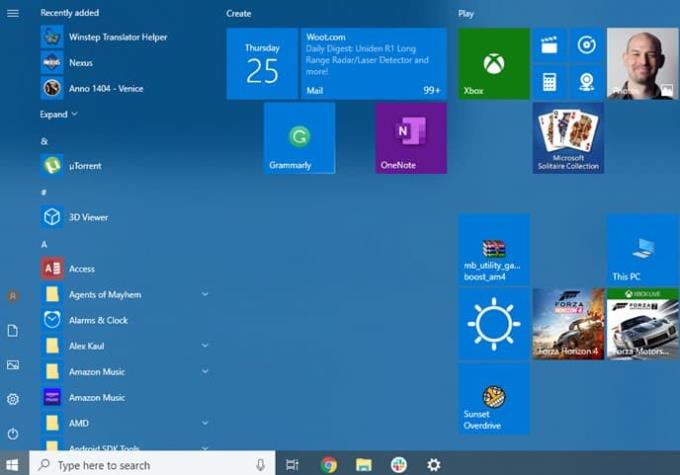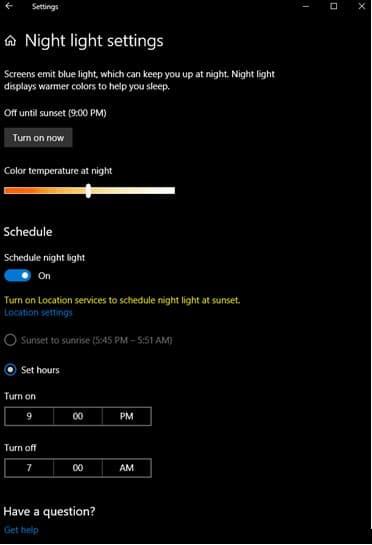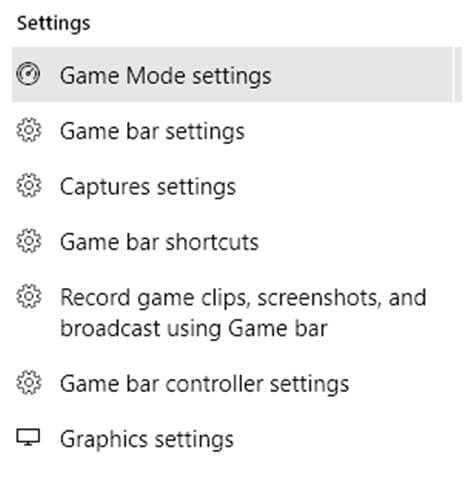Платформа Windows від Microsoft є прикладом того, як можна вдосконалити та покращити користувацький досвід за допомогою постійних зусиль і ітерацій. Microsoft серйозно ставиться до свого ринку ПК, і Windows відіграє вирішальну роль, допомагаючи їм домінувати на ньому.
Їхній новий продукт Windows 10 пропонує безпрецедентний досвід користувача з безліччю функцій і функцій. Як і попередня версія Windows, Windows 10 також поставляється з кількома варіантами. Windows 10 Home — стандартна версія, орієнтована на широку аудиторію, яка планує використовувати продукт для особистого користування.
Плюси та мінуси використання Microsoft Windows
MS Windows досі залишається найпоширенішою операційною системою на планеті. Колись переваги використання Windows порівнювали з конкуруючими настільними операційними системами, такими як MacOS або Linux, але зараз більше ризикує бути перевершений Android.
Плюси
– Універсальний
– Продуктивний
– Безпечний
– Хороші рідні програми
Мінуси
– Громіздкий
– Важкий ресурс
– Розроблено для клавіатури та миші
Ви можете придбати USB-накопичувач і приєднатися до мільйонів користувачів по всьому світу на платформі, яка вважається галузевим стандартом.

Огляд Windows 10 Home
Протягом останнього десятиліття Windows розсунула всі межі, щоб зробити себе ідеальним робочим столом. Про її доступність, функціональність та можливості говорить той факт, що Windows 10 є найпопулярнішою операційною системою у світі. Завдяки більшості функцій, перенесених із попередньої версії Windows, ви все одно зможете знайти щось унікальне та нове.
Доступні три популярні версії Windows 10. Вони включають Windows 10, Windows 10 Pro і Windows 10 S. Кожен з цих варіантів поставляється в 32-розрядних і 64-розрядних версіях. Існує також корпоративне видання для великих організацій.
Установка
Windows 10 Home легко встановити, якщо ви можете правильно дотримуватись посібників із встановлення. До нього легко отримати доступ, його можна встановити з ключа, USB-накопичувача або навіть DVD-диску. Ви можете використовувати Rufus для створення інсталяційного носія, а потім використовувати ключ (під час або після встановлення), щоб завершити процес. Установка з USB-накопичувача та DVD-диску також буде схожою.
Створено для дому
Windows 10 Home призначена для звичайного домашнього користувача. У ньому відсутні розширені функції, зокрема віддалений робочий стіл, Hyper-V, надійне завантаження тощо. Це не повинно бути проблемою для більшості домашніх користувачів. Незважаючи на те, що це більш базовий продукт, Microsoft включила багато ключових функцій для широкого споживчого ринку. Основні функції, якими скористається домашній користувач, включають Outlook, голосовий помічник Cortana, Microsoft Edge і OneNote. Крім того, у Windows 10 Home ви також знайдете інші функції пристрою Windows, зокрема вхід Hello, ескізи ручкою, сенсорні дисплеї тощо.
Інтерфейс
Якщо ви досвідчені користувачі Windows, ви опинитеся як вдома з інтерфейсом Windows 10. Він значною мірою запозичив попередні версії Windows, включаючи швидше завантаження, кращу систему сповіщень, магазин додатків і сумісність з планшетом. Меню запуску було перероблено та додає власний поворот, щоб виділитися з попередніх ітерацій Windows.
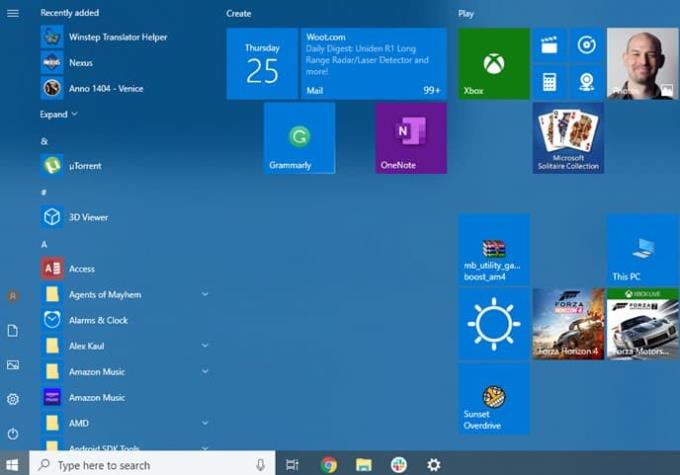
Іншою ключовою філософією дизайну інтерфейсу Windows 10 є Fluent Design. Це нова мова дизайну, яка пропонує анімований і напівпрозорий інтерфейс. Fluent Design також активно використовує акриловий матеріал, який забезпечує глибокий вигляд і напівпрозорий вигляд. Інтерфейс також був адаптований, щоб зробити його більш зручним для дотику. Крім того, завдяки Continuum, Windows автоматично виявить ваше обладнання та надасть користувачам привабливий інтерфейс.
Нічний режим (фільтр синього світла) і темна тема також з’явилися в Windows 10 Home. Темний режим нещодавно оновлено в оновленні за жовтень 2018 року, де його було додано в Провідник файлів. Обидві ці функції допоможуть вам працювати в темній кімнаті або вночі.
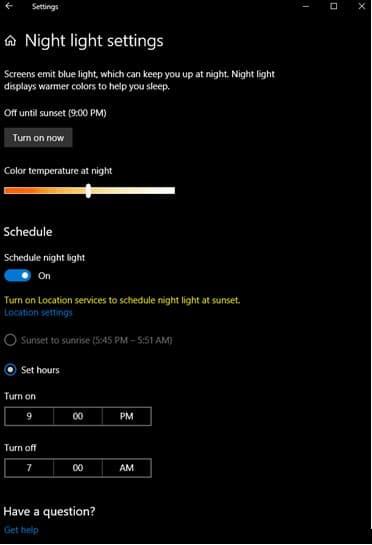
Microsoft Edge
Windows 10 також поставляється з новим браузером Microsoft Edge. Він був оновлений і тепер пропонує багато нових функцій, які ставлять його в один ряд з конкуруючими конкурентами Google Chrome, Opera та Firefox. Браузер Edge дає змогу швидко й ефективно переміщатися в Інтернеті. Edge також містить режим читання, який дозволяє читати веб-сторінки, не відволікаючись.
Аутентифікація та безпека
Windows 10 Home забезпечує чудову систему автентифікації та гарантує, що особа з належними обліковими даними автентифікації є єдиною, хто може отримати доступ до ПК. Що стосується безпеки, то він забезпечує базове шифрування пристрою, яке ввімкнено за замовчуванням. Однак Windows 10 Home не має потужного шифрування BitLocker, яке постачається в Windows 10 Pro.
Windows 10 Home також оснащена чудовою функцією Windows «Hello Sign-in», яка являє собою вхід без пароля, що дозволяє швидко отримати безпечний доступ до Windows.
Ігри
Коли справа доходить до ігор, Windows 10 Home не має жодних обмежень. Ви отримаєте доступ до програми Xbox, підтримки контролера Xbox, потокової передачі ігор, ігрового відеореєстратора тощо. Усі ігрові функції доступні в Windows 10 Home, тож якщо ви геймер, то вам добре. Крім того, він поставляється з налаштуваннями ігрового режиму, де ви можете оптимізувати свою Windows для найкращих ігор.
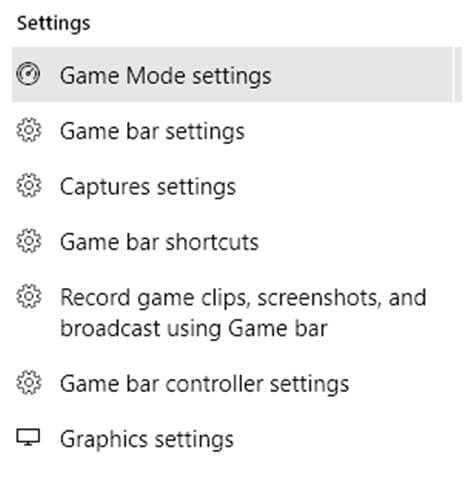
Робота
Windows 10 Home не поставляється з повноцінним офісним пакетом. Однак ви можете скористатися пробною версією Office 365, яка призначена для нових користувачів. Office 365 пропонує рішення для роботи в хмарі, які дозволяють працювати з будь-якого віддаленого пристрою. Якщо ви шукаєте щось більш постійне для роботи, вам варто придбати Microsoft Office. Windows 10 Home також підтримує віртуальний робочий стіл. Використовуючи цю функцію, ви можете створити віртуальний робочий стіл і насолоджуватися необмеженим простором робочого столу!
Кортана
Cortana — це цифровий помічник Microsoft, який може допомогти вам ефективно керувати Windows за допомогою голосових команд. Це дозволяє автоматизувати прості завдання, такі як налаштування нагадування та багато інших складних речей, таких як запити про погоду та новини. Ви навіть можете керувати своїм Календарем Google за допомогою Cortana. Ця функція дозволяє вам отримати деякі переваги, які ви отримаєте з Alexa або Siri, але вона пов’язана з вашим ПК з Windows 10.
Регулярні оновлення
Команда Microsoft також випускає регулярні оновлення для Windows. Їх останнім великим оновленням було оновлення в жовтні 2018 року, де вони представили нові функції, такі як додаток «Ваш телефон», історія буфера обміну, синхронізація, провідник файлів, темна тема, клавіша швидкого пошуку, попередній перегляд у меню «Пуск», нова утиліта для знімків екрана, підтримка HDR. , і багато іншого.
Остаточний вердикт
Windows 10 Home пропонує більш ніж достатньо для домашнього користувача, який хоче використовувати свій ПК для виконання основних завдань, мультимедіа та ігор. Ціна Windows 10 Home коливається від 79 до 150 доларів США залежно від обраної версії. Його легко встановити, а також регулярно оновлюється протягом року.